Πριν από τη δημοσίευση μιας εικόνας στο Instagram, πρέπει να περικοπεί στα πρότυπα κοινωνικού δικτύου. Αυτό θα συμβεί αυτόματα εάν έχετε κάνει ένα πλαίσιο από τον πελάτη υπηρεσίας. Διαφορετικά, θα πρέπει να περάσετε αρκετούς χειρισμούς για να ταιριάζει στο στιγμιότυπο στο Instagram. Ωστόσο, μπορούν να παρακαμπιστούν χρησιμοποιώντας προγράμματα τρίτων κατασκευαστών.
Κοπή ενός στιγμιότυπου στο Instagram
Πάρτε μια φωτογραφία ή επιλέξτε ένα πλαίσιο από την καρτέλα "Κάμερα" - "Γκαλερί". Αγγίξτε τη φωτογραφία και μετακινήστε το με το δάχτυλό σας για να επιλέξετε την εμφανιζόμενη περιοχή. Για να αυξήσετε την περιοχή στιγμιότυπου, τη μετατόπιση και να σπρώξετε τα δάχτυλα στο πλέγμα. Κάντε κλικ στην επιλογή "Tick" για να ολοκληρώσετε το κόψιμο ή το "Cross" για ακύρωση.
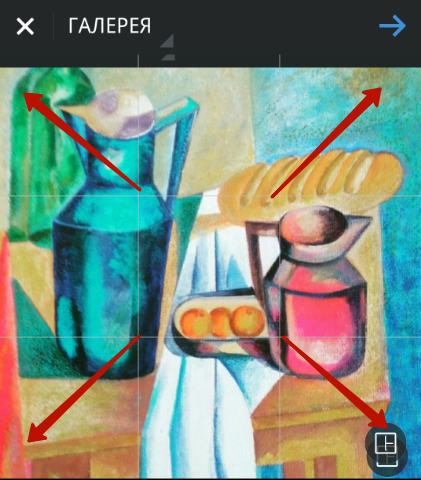
Η φωτογραφία θα ρυθμιστεί κάτω από το πρότυπο Instagram 612x 612, μετά το οποίο θα φιλτραριστεί σε αυτό και θα δημοσιεύσει.
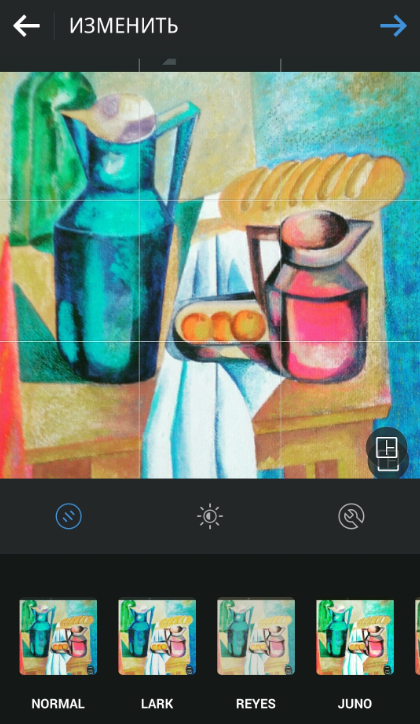
Εφαρμογές για τη διατήρηση του αρχικού μεγέθους φωτογραφιών
Εγκαθιστώ - ένα πρόγραμμα που σας επιτρέπει να δημοσιεύσετε ολόκληρες φωτογραφίες χωρίς περικοπή. Επιπλέον, η εφαρμογή διαθέτει έναν ισχυρό επεξεργαστή φωτογραφιών, με το σύνολο φίλτρων, τις ρυθμίσεις εικόνας, τη δυνατότητα προσθήκης πλαισίων, αυτοκόλλητων ετικετών, στρώσεων τοποθέτησης, υπόβαθρα κλπ.
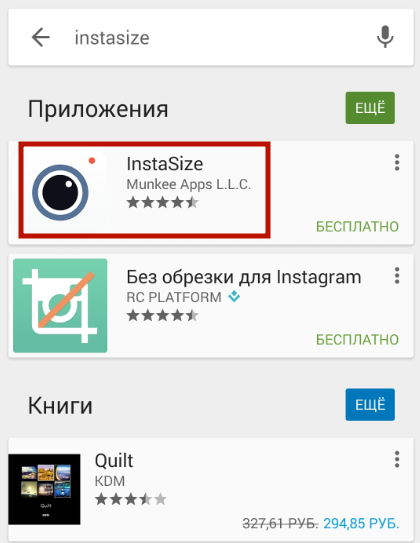
Πηγαίνετε στην αγορά παιχνιδιού και εισάγετε στο πεδίο αναζήτησης "Instastasize". Επιλέξτε την εφαρμογή από την προτεινόμενη λίστα. Στη σελίδα του, κάντε κλικ στο "Set". Πάρτε τα απαιτούμενα δικαιώματα.
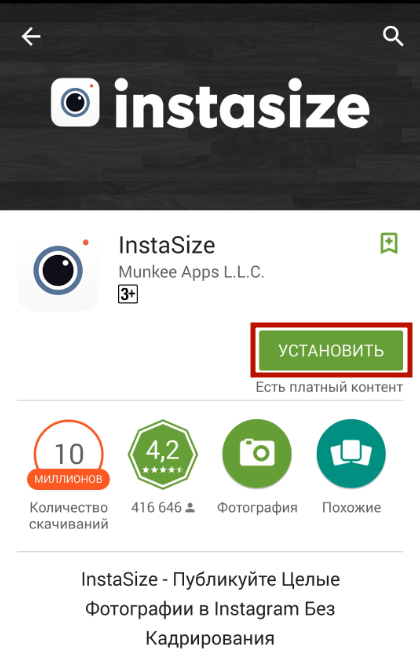
Μετά την εγκατάσταση, κάντε κλικ στην επιλογή Άνοιγμα ή εκτελέστε την εγκατάσταση από τη συντόμευση επιφάνειας εργασίας. Θα βρείτε τον εαυτό σας στη συλλογή φωτογραφιών που είναι αποθηκευμένη στην κινητή συσκευή σας. Επιλέξτε ένα πλάνο πλήρους μεγέθους. Στη σελίδα Επεξεργασία θα επισημανθεί σε κίτρινο κουμπί "πλήρης", πράγμα που σημαίνει ότι η εικόνα είναι πρωτότυπη.
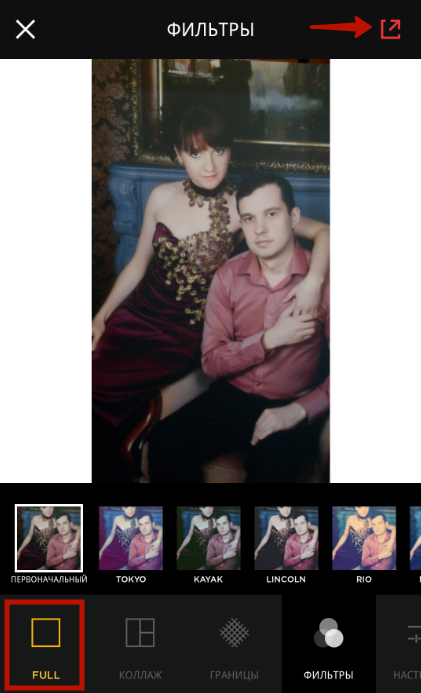
Κατά τη διατήρηση του αρχικού μεγέθους, τα λευκά πεδία θα παραμείνουν στις άκρες της φωτογραφίας, αλλά δεν θα είναι ορατά κατά τη δημοσίευση στο Instagram. Επιπλέον, αυτά τα πεδία μπορούν να αντικατασταθούν με ένα όμορφο πλαίσιο. Για να το κάνετε αυτό, στην εγκατάσταση, πατήστε την καρτέλα "Borders" και σηκώστε το πλαίσιο στο γούστο σας. Μπορεί να είναι ένας απλός μονοφωνικός σχεδιασμός ή ορίζοντας κάτω από το θέμα της δημοσίευσης.
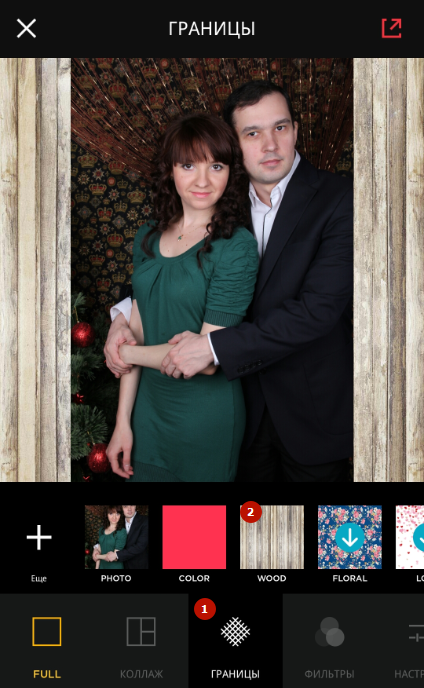
Για να τραβήξετε μια φωτογραφία, κάντε κλικ στο εικονίδιο της κάμερας στην κάτω δεξιά γωνία της οθόνης, στη συνέχεια κάντε ένα πλαίσιο. Στη γραμμή εργασιών, πατήστε το αριστερό κουμπί για να αποθηκεύσετε ή να ακυρώσετε.

Ο επεξεργαστής προσφέρει πολλά φίλτρα και ρυθμίσεις για να διορθώσετε την εικόνα. Μπορείτε να προσθέσετε ηλιακή λάμψη, να αλλάξετε τη δομή φωτισμού ή εικόνας, για να το αντικατοπτριστείτε και ούτω καθεξής.
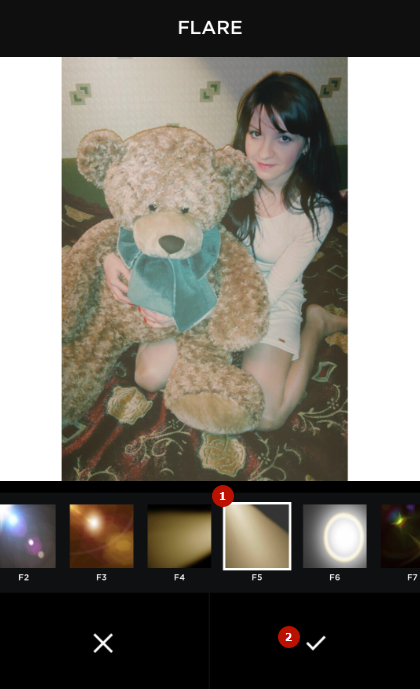
Αγγίξτε το βέλος στην επάνω δεξιά γωνία της οθόνης για να συνεχίσετε. Στη σελίδα μετοχής, πατήστε "Instagram". Εδώ μπορείτε επίσης να μοιραστείτε την εικόνα σε άλλα κοινωνικά δίκτυα.
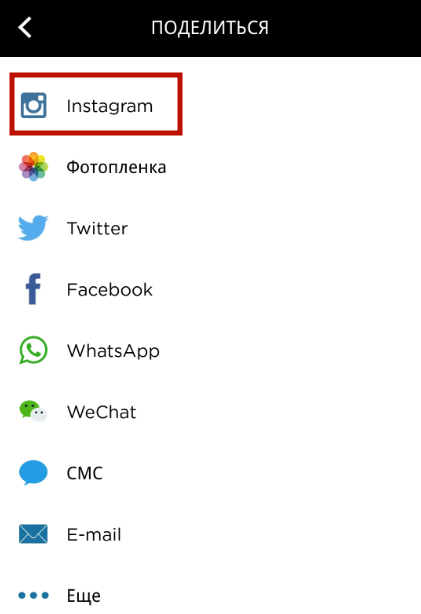
Πηγαίνοντας στο Instagram, στη σελίδα "Trim", κάντε κλικ στο βέλος στην κορυφή για να αποθηκεύσετε τις αλλαγές και να μεταβείτε στον επεξεργαστή Instagram. Εφαρμόστε, αν χρειάζεστε, φίλτρα και άλλες ρυθμίσεις, μετά από τις οποίες δημοσιεύετε την εικόνα.

Ως αποτέλεσμα, θα έχετε μια μη κομμένη φωτογραφία, με ένα όμορφο πλαίσιο ή χωρίς. Δεν υπάρχει πλέον νόημα να κόψετε τις τετραγωνικές περιοχές από τις εικόνες, να παραγγείλετε τη σύνθεση και να θυσιάσετε την ελκυστικότητα του πλαισίου για την εμπιστοσύνη του Instagram.
Σε μια σημείωση! Μπορείτε να χρησιμοποιήσετε άλλα προγράμματα για να δημοσιεύσετε μια φωτογραφία στην πηγή: Nocrop, Whitagram, Square Instapic No Crow Φωτογραφία. Επιλέξτε τις πιο βολικές και δημοσιεύουν εικόνες χωρίς περιορισμούς.
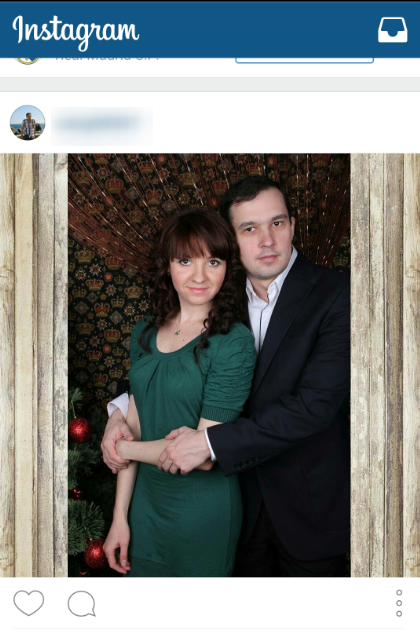
Μετά την επεξεργασία της εικόνας στην εγκατάσταση, οι αρχικές αναλογίες, η κατακόρυφη ή οριζόντια προβολή λήψης διατηρείται και, το σημαντικότερο, ολόκληρο το πλαίσιο είναι εξ ολοκλήρου. Εάν έχετε προσθέσει ένα πλαίσιο, συμπληρώνουν κομψά την εικόνα σε ένα τετράγωνο είδος. Ωστόσο, οι περιορισμοί της άδειας δεν επιτρέπουν τη δημοσίευση μιας μεγάλης φωτογραφίας με πολλές λεπτομέρειες: απλά δεν θα δουν στη μορφή 612x612 pixels.






























